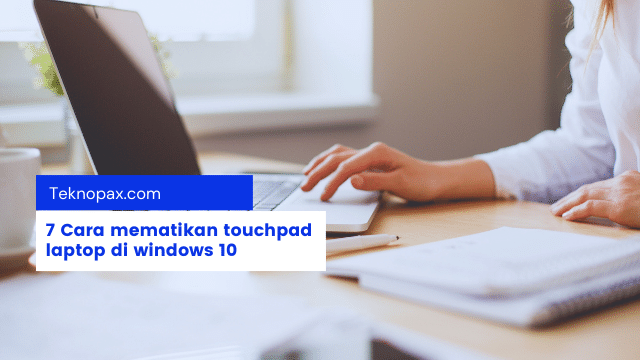Jika kamu menggunakan laptop tetapi kamu lebih nyaman menggunakan touchpad eksternal atau mouse, kamu mungkin tidak ingin menggunakan touchpad bawaan laptop.
Tetapi saat kamu mencoba menonaktifkan touchpad namun tidak bisa.
Lalu bagaimana cara mematikan touchpad laptop di windows 10?
Jadi jika kamu tidak bisa disable touchpad di windows 10, kamu dapat melakukan beberapa solusi untuk mengtasi masalah ini seperti merubah pengaturan touchpad, memperbaiki registry, atau menggunakan software pihak ketiga untuk mengatasinya.
1. Cara mematikan touchpad laptop di Windows 10 Melalui Menu Settings
Cara tercepat untuk mengatasi masalah tidak bisa disable touchpad di windows 10 adalah dengan menggunakan bantuan menu settings bawaan windows 10.
Kamu bisa mencoba menggunakan metode ini dengan langkah sebagai berikut :
- 1. Langkah pertama kamu bisa membuka menu Start dan pilih menu Settings.
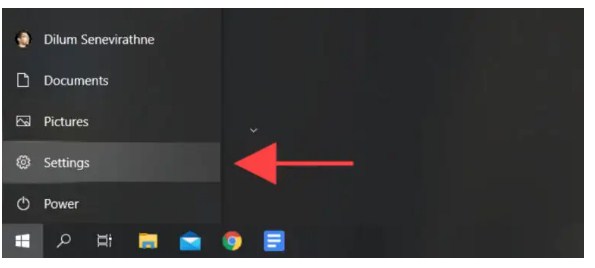
- 2. Setelah itu kamu lanjutkan dengan memilih device.
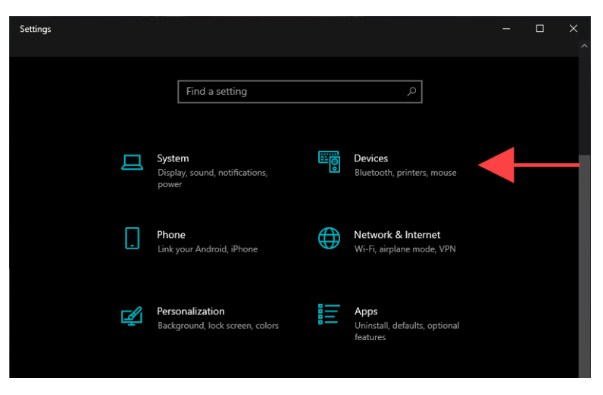
- 3. Pada menu device kamu pilih touchpad atau Mouse & touchpad pada bagian sidebar.
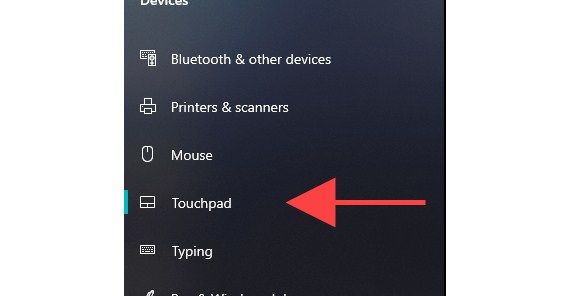
- 4. Untuk melakukan disable touchpad kamu bisa matikan sakelar touchpad untuk menonaktifkan fungsi touchpad pada laptop.
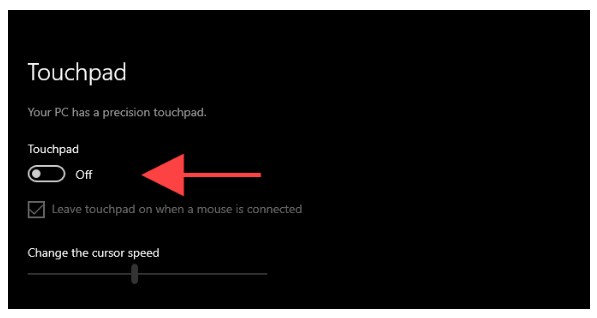
- 5. Atau, kamu bisa hapus centang pada kotak di sebelah Leave touchpad on when a mouse is connected.
- Ini akan meminta Windows 10 untuk menonaktifkan touchpad secara otomatis setiap kali kamu menghubungkan mouse ke laptop melalui USB.
2. Disable Touchpad di Windows 10 Melalui Mouse Properties
Jika cara pertama tidak bisa mengatasi masalah ini, maka kamu bisa menggunakan solusi kedua.
Yaitu dengan cara disable touchpad di Windows 10 Melalui mouse properties.
Langkah untuk menonaktifkan touchpad melalui mouse properties adalah sebagai berikut:
- 1. Kamu bisa membuka menu start dan buka settings, lalu kamu pilih devices.
- 2. Setelah itu kamu lanjutkan lagi dengan memilih Touchpad atau Mouse & touchpad di sidebar.
- 3. Langkah selanjutnya kamu memilih Additional Settings.
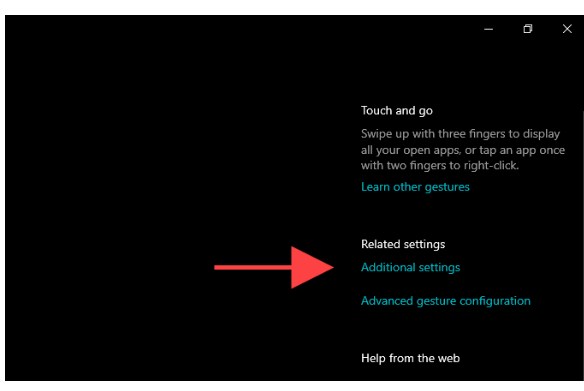
- 4. Kemudian kamu pilih tab device settings, pada beberapa merek laptop, mungkin tab ini diberi nama sesuai dengan modelnya contohnya ThinkPad.
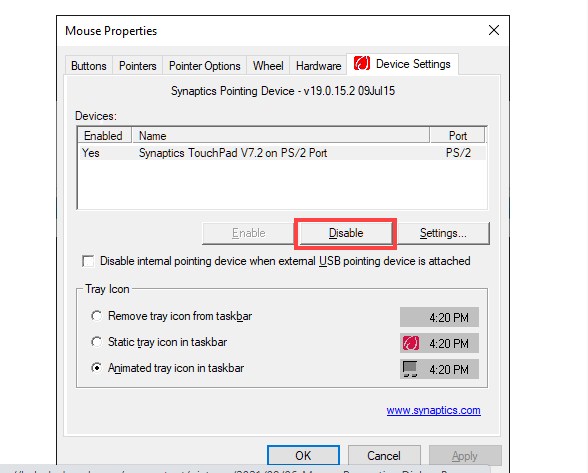
- 5. Terakhir kamu bisa memilih touchpad kamu di bawah bagian devices dan kamu pilih disable untuk menonaktifkan touchpad.
- 6. Kamu juga bisa menchecklist kotak disebelah tulisan Disable internal pointing devices when external USB pointing device is attached untuk mengkonfigurasi touchpad.
- Fungsinya agar dinonaktifkan secara otomatis setiap kali kamu mencolokan mouse ke laptop.
- 7. Jika kamu tidak dapat menemukan pilihan tersebut, maka kamu dapat memodifikasinya di system registry.
3. Mematikan touchpad laptop dengan Memperbarui Driver Touchpad
Jika kamu tidak bisa menggunakan aplikasi settings atau mouse properties untuk menonaktifkan touchpad di Windows 10, kamu harus memperbarui driver laptop yang kamu gunakan saat ini.
Caranya adalah dengan mengunjungi website dari produsen laptop yang kamu gunakan, kemudian kamu download dan install driver touchpad.
Kamu juga harus memperbaharui windows 10 yang kamu gunakan agar dapat membantu memperbaiki masalah apapun dan memperbaiki bug yang menyebabkan laptop tidak bisa disable touchpad.
- 1. Buka menu Start dan buka Settings, setelah itu kamu pilih Update & Security.
- 2. Selanjutnya kamu klik Check for Updates untuk memindai apakah ada pembaruan terbaru.
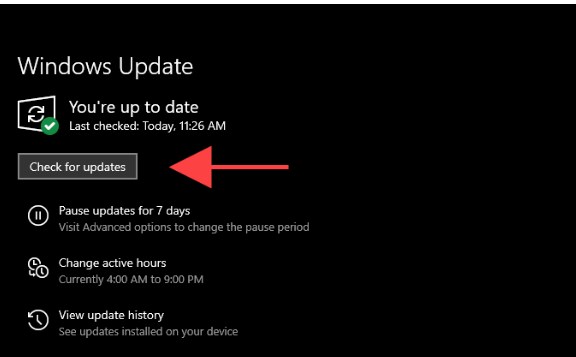
- 3. Jika ada pebaharuan kamu klik Download and install untuk menginstal pembaruan windows. Kamu kemudian harus me-restart laptop untuk menerapkan pembaharuan yang telah kamu lakukan.
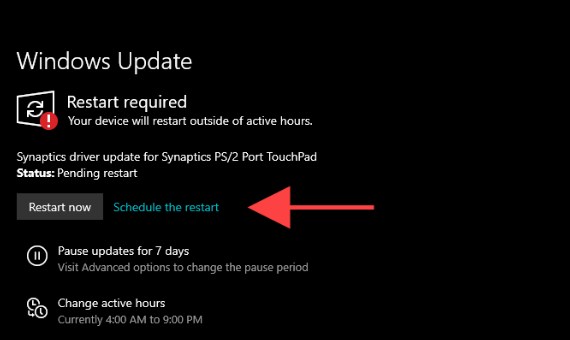
- 4. Setelah kamu selesai memperbaharui driver, kamu coba buka touchpad pada aplikasi Setting atau kotak dialog Mouse Properties lagi dan kamu cek apakah kamu bisa menonaktifkan touchpad.
4. Cara mematikan touchpad laptop dengan Memodifikasi Registry
Jika cara cara mematikan touchpad laptop di windows 10 di atas masih gagal, kamu dapat mencoba menonaktifkan touchpad laptop kamu miliki dengan cara memodifikasi system registry.
Sebelum melakukan metode ini, saya menyarankan untuk membuat cadangan system registry sebelum membuat perubahan apa pun.
Jika ada modifikasi yang menyebabkan masalah lainnya, ini akan membantu kamu untuk memulihkan perubahan system registry.
- 1. Langkah pertama kamu bisa menekan Windows + R pada keyboard untuk membuka kotak Run.
- 2. Setelah itu kamu bisa mengetikan regedit dan pilih OK.
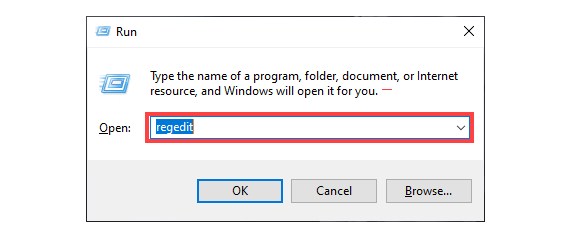
- 3. Kemudian kamu copy dan paste path berikut ke Registry Editor address bar :HKEY_CURRENT_USER\SOFTWARE\Microsoft\Windows\CurrentVersion\PrecisionTouchPad\Status
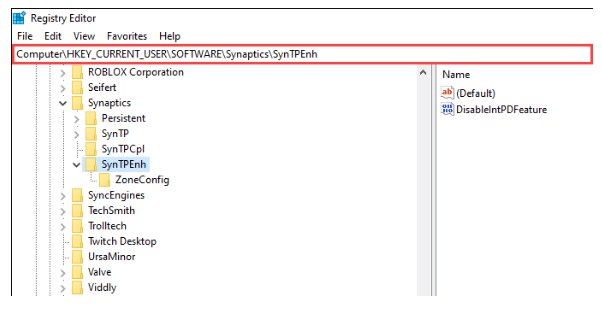
- 4. Setelah dipaste kamu tekan Enter.
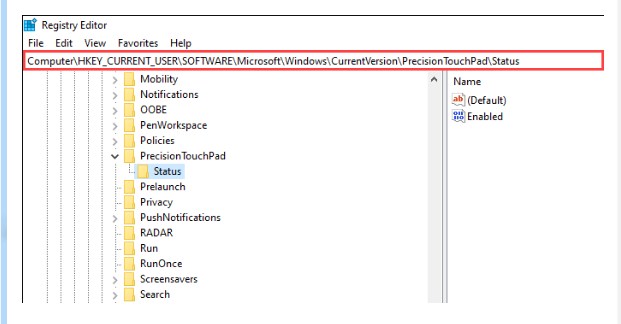
- 5. Selanjutnya kamu Double-click registry entry yang berlabel Enabled.
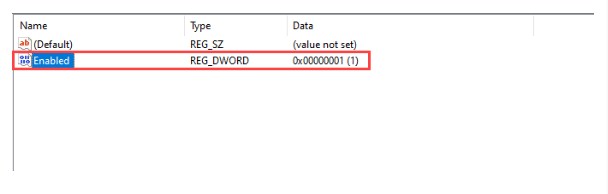
- 6. Kemudian masukan angka 0 sebagai nilai dan terakhir kamu pilih OK.
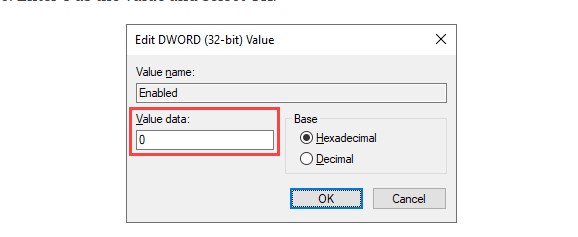
- 7. Kamu kemudian keluar dari Registry Editor.
Dengan menggunakan cara mematikan touchpad laptop ini, kamu bisa menonaktifkan touchpad.
Jika kamu ingin mengaktifkannya lagi, maka kamu lakukan langkah seperti yang dijelaskan diatas dan mengganti key value menjadi 1.
5. Merubah Registry (Metode Alternatif)
Jika kotak dialog Mouse Properties tidak memungkinkan kamu untuk disable touchpad saat kamu menghubungkan mouse,
memodifikasi registry berikut akan membantu kamu menyembunyikannya.
Langkah berikut ini hanya berlaku untuk touchpad Synaptics.
- 1. Langkah pertama kamu bisa buka Registry Editor.
- 2. Setelah itu kamu Copy dan paste path berikut dan tekan Enter :Computer\HKEY_CURRENT_USER\SOFTWARE\Synaptics\SynTPEnh
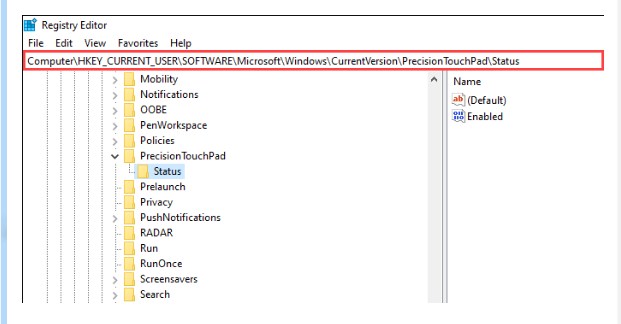
- 3. Selanjutnya kamu bisa Klik dua kali pada entri registry berlabel DisableIntPDFeature.
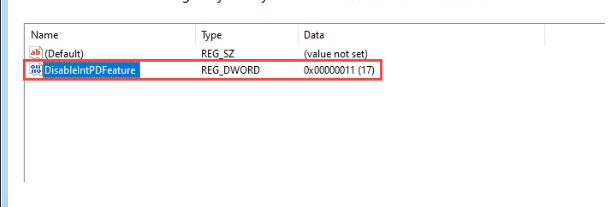
- 4. Kemudian kamu setel Value data menjadi 33.
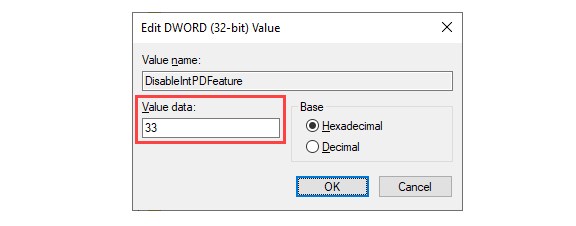
- 5. Untuk melakukan perubahan Value data kamu pilih OK .
- 6. Setelah itu kamu membuka menu Start dan buka menu settings, lalu kamu pilih Devices, pilih Touchpad, kemudian pilih Additional settings dan terakhir kamu pilih Device Settings. Pilihan Disable internal pointing devices when external USB pointing device is attached sekarang akan muncul.
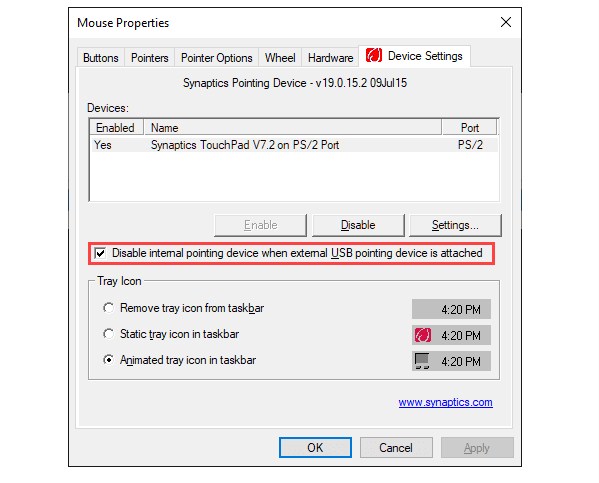
6. Disable Touchpad melalui Device Manager
Cara lain untuk mengatasi tidak bisa disable touchpad di Windows 10 adalah dengan menggunakan applet Device Manager.
- 1. Langkah pertama kamu tekan Windows + X pada keyboard dan pilih Device Manager.
- 2. Setelah itu kamu perluas pada bagian Mice and other pointing devices.
- 3. Kemudian kamu klik kanan pada driver touchpad laptop kamu dan pilih Disable Device.
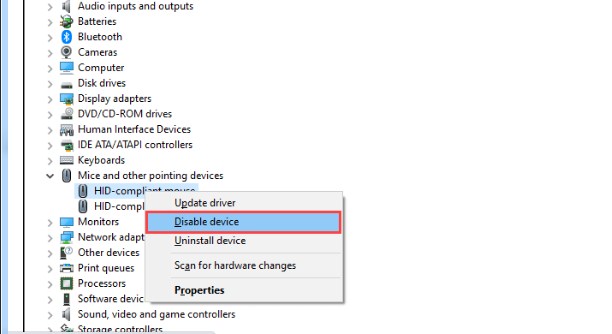
Jika kamu melihat beberapa contoh driver mouse yang kompatibel dengan HID generik, kamu mungkin ingin menonaktifkannya satu per satu hingga kamu menemukan entri yang sesuai dengan touchpad laptop kamu miliki.
7. Disable Touchpad melalui BIOS atau UEFI
Jika tidak ada cara mengatasi tidak bisa disable touchpad di windows 10 di atas yang berhasil, kamu bisa mencoba menonaktifkan touchpad melalui BIOS atau UEFI.
Ikuti langkah-langkah di bawah ini untuk disable touchpad.
- 1. Langkah pertama kamu bisa dengan mulai dengan memasukkan BIOS atau UEFI pada laptop.
- 2. Setelah itu kamu cek pada bawah setiap tab BIOS atau UEFI untuk opsi seperti Touchpad atau Internal Pointing Device.
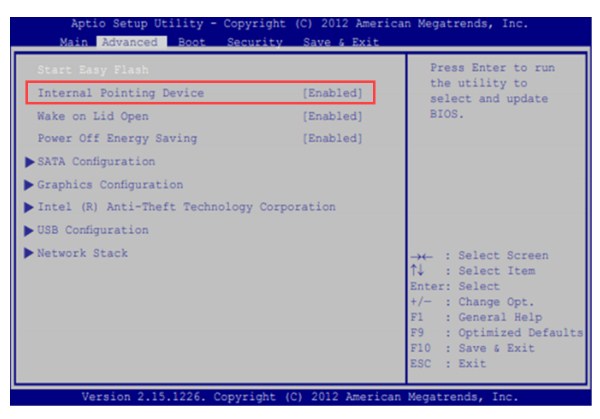
- 3. Pada bagian tersebut kamu bisa tekan tombol Enter dan ganti menjadi Disabled.
- 4. Terakhir kamu simpan perubahan dan keluar dari BIOS. Setelah itu nyalakan laptop seperti biasa.
Kesimpulan
Itulah tadi beberapa cara mematikan touchpad laptop di windows 10 yang bisa kamu praktekan sendiri dengan step by step yang kami jelaskan secara lengkap.
Semoga artikel kali ini dapat membantu kamu untuk mempermudah mengatasi masalah tidak bisa disable touchpad pada laptop.